Использование базовых и динамических дисков
В базовых дисках применяются оригинальные таблицы MBR-разделов в стиле MS-DOS, в которых хранятся сведения о разделах основных и логических дисков. В динамических дисках существует закрытая область диска, в которой находится БД диспетчера логических дисков (LDM). В БД LDM содержатся сведения о типах томов, смещениях, членстве в группах и буквах диска для каждого тома. БД LDM реплицируется, поэтому в каждом динамическом диске есть информация о конфигурации всех остальных динамических дисков. Благодаря этому динамические диски более надежны и лучше поддаются восстановлению, чем основные диски.
Однако после перемещения динамического диска на другой компьютер обратное перемещение на исходный компьютер может оказаться невозможным. Если нужно переместить динамические диски, перемещайте их все одновременно. Прежде чем выполнить их импорт, убедитесь, что на конечном компьютере все они находятся в оперативном режиме и работают. Если на конечном компьютере уже есть динамический диск, имя группы дисков и ИД основной группы дисков конечного компьютера будут сохранены. Если на конечном компьютере еще нет динамических дисков, после перемещения имя группы дисков будет идентично имени на исходном компьютере, и вы не сможете потом переместить диски обратно на исходный компьютер.
Майкрософт рекомендует перед преобразованием базового диска в динамический решить, нужны ли вам возможности динамических дисков: составные, чередующиеся и зеркальные тома, а также тома RAID-5. Если вы не собираетесь пользоваться этими возможностями, возможно, лучше работать с базовыми дисками. Изменить базовый диск на динамический можно как в программе (Disk Management), так и в утилите .
Чтобы преобразовать базовый диск в динамический диск в программе (Disk Management), щелкните правой кнопкой диск, который нужно преобразовать, и выберите команду (Convert То Dynamic Disk). Чтобы преобразовать базовый диск в динамический в утилите , выберите диск, который нужно преобразовать, затем в командной строке выполните команду . После преобразования динамического диска он не содержит базовых томов. После преобразования базового диска в динамический все существующие на базовом диске разделы или логические диски становятся простыми томами на динамическом диске. Динамические тома нельзя преобразовать обратно в разделы после выполнения преобразования базового диска в динамический. Вам придется удалить все динамические тома, а затем преобразовать динамический диск в базовый. Чтобы сохранить данные, предварительно выполните резервное копирование или перенесите их на другой том.
Обратное преобразование динамического диска в базовый — гораздо менее распространенная процедура. Она может потребовать подготовительных операций (например, резервное копирование или удаление всех динамических томов). Преобразовать динамический диск обратно в базовый можно как в программе (Disk Management), так и в утилите командной строки .
Для выполнения преобразования в программе (Disk Management) сначала создайте резервную копию всех томов на преобразуемом диске. Затем в консоли (Disk Management) по очереди щелкайте правой кнопкой каждый том и выбирайте команду (Delete Volume). Когда все тома будут удалены, щелкните правой кнопкой диск и выберите команду (Convert То Basic Disk). Чтобы динамический диск можно было превратить обратно в базовый, на нем не должно быть томов и данных.
Чтобы превратить динамический диск обратно в базовый в утилите , выполните следующие действия:
- Создайте резервную копию всех томов на диске, который нужно преобразовать.
- Откройте командную строку с повышенными полномочиями и выполните команду .
- В командной строке выполните команду . Запишите номер диска, который нужно преобразовать.
- В командной строке выполните команду .
- В командной строке выполните команду .
- Для каждого тома на диске в командной строке выполните команду . Затем выполните команду .
- В командной строке выполните команду .
-
В командной строке выполните команду .
Почему в новейших продуктах закрывается меньше уязвимостей

В прошлый раз , что за последние 12 месяцев в новейших клиентских операционных системах Microsoft было закрыто значительно меньше уязвимостей, чем в предыдущих. Конечно, новые ОС меньше распространены, а посему не представляют столь острого интереса для злоумышленников.
Компания классифицирует уязвимости по типу эксплуатации, и на диаграмме ниже представлено распределение этих классов в клиентских ОС, для которых были выпущены эксплойты с 2006 по 2012 годы.
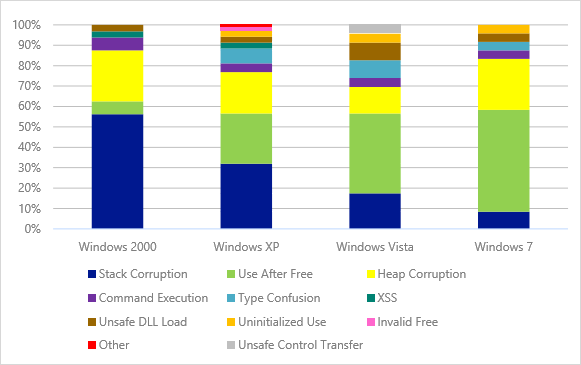
Здесь хорошо видно, что внимание злоумышленников смещается в сторону эксплуатаций уязвимостей двух классов:
- Use after free. Уязвимость эксплуатируется, когда к объекту происходит обращение после его освобождения. Злоумышленники используют такие уязвимости, чтобы вынудить программы использовать свои значения, добиваться падения программ или удаленного выполнения кода. Именно этот класс чаще всего эксплуатируется в атаках на Internet Explorer. В Windows 8 на борьбу с этим отряжена технология Virtual Table Guard.
- Heap Corruption. Уязвимость эксплуатируется путем повреждения состояния данных приложениях, которые хранятся в его куче (heap). Нередко это достигается путем переполнения буфера кучи, что затем позволяет взять под контроль работу программы. В Windows 8 для противодействия таким атакам предусмотрен механизм Heap Hardening.
Вполне очевидно, что новые защитные меры являются следствием гонки вооружений между изготовителями ПО и злоумышленниками.
Подтверждение этому тезису вы увидите дальше. Если же сравнивать защитные механизмы Windows XP и Windows 8, то получится вот такая картина, которую подробно разобрал Руслан Карманов.
Краткое описание базового диска и динамического диска
В то время как и базовые, и динамические диски являются двумя типами моделей хранения, используемыми в Windows, первая использовалась со времен MS-DOS, тогда как вторая использовалась со времен Windows 2000. Хотя они оба являются методами, используемыми для управления и организовать жесткие диски, разница заключается в том, как они настраивают жесткий диск. Базовый диск — это обычная модель хранения, которая использует таблицы разделов или логические диски для управления данными на жестком диске, тогда как динамический диск использует таблицы разделов, а не разделы, а динамические тома. Они называются динамическими, поскольку раздел может быть расширен даже после того, как они уже созданы для динамического хранения..
Как изменить динамический диск на базовый при помощи Командной строки
Применимо к: Продвинутые и профессиональные пользователи Windows, IT-администраторы.
Это намного более сложный процесс, применять Командную строку для конвертирования динамического диска в базовый, чем используя EaseUS Partition Master и Управление дисками. Любые ложные операции могут привести к серьезной потере данных или неправильной работе программы.
Будьте осторожны во время конвертирования диска в базовый. Заметьте, что эта операция также удалит ваши разделы и данные. Убедитесь, что вы сделали резервные копии ваших данных.
Руководство: Конвертирование динамического в базовый диск, используя Командную строку (Command Prompt)
Шаг 1. Введите cmd в поле поиска и нажмите на Командная строка. Выберите «Запуск от имени администратора» («Run as Administrator»).
Шаг 2. Введите diskpart и нажмите Enter, чтобы войти в DiskPart.
Шаг 3. Вводите следующие команды и каждый раз нажимайте Enter:
- list disk
- select disk 1 (замените 1 на номер вашего динамического диска)
- detail disk
- select volume 2 (замените 2 на номер тома, который вы хотите удалить)
- delete volume 2
Повторяйте процесс до тех пор, пока не удалятся все имеющиеся тома на диске.
Шаг 4. Когда вы закончите удаление всех томов, введите следующие команды и каждый раз нажимайте Enter:
- select disk 1 (замените 1 на номер вашего динамического диска)
- convert basic
Шаг 5. Наберите exit после окончания процесса.
После этого ваш диск станет базовым. Вы сможете пересоздать разделы и снова сохранить на нем данные.
Операционные системы Windows: история, описание всех ОС
- Windows 2 – операционная система выпускается с декабря 1987 года. Новая версия получила удобный пользовательский интерфейс с поддержкой «горячих» клавиш, встроенной программой Dynamic Data Exchange для обмена сообщениями. Цена осталась неизменной, при этом продажи выросли в 2 раза.
- Windows 3 – операционка, представленная в мае 1990 года, стала самым настоящим «окном» в Интернет. В этой версии ОС производитель использовал протокол TCP IP, который обеспечивал пользователям удобный и безопасный доступ к виртуальному пространству.
- Windows NT – операционная система нового поколения, вышла летом 1993 года. Впоследствии именно на этой OS, разрабатывались все последующие платформы корпорации.
- Windows 95 – система вышла в августе 1995 года, стала первой полноценной ОС для домашнего использования. Начиная с этого момента, пользователи ПК получили возможность играть в косынку, слушать любимую музыку и по 15 минут наблюдать за тем, как в браузере Internet Explorer медленно грузятся сайты. Интерфейс стал намного более симпатичным и удобным, появилась кнопка «Start». Всего было продано порядка 40 миллионов копий по 210 долларов за штуку.
- Windows 98 – в июне 1998 года разработчик анонсировал новую версию ОС с поддержкой HDD большого объема, улучшенным интерфейсом USB, обновленными Explorer и Outlook Express. Всего за первую неделю с момента появления продукта в продаже было продано порядка полумиллиона экземпляров по 110 долларов за диск.
- Millennium – начало нового тысячелетия компания решила отметить выпуском очередной версии операционной системы. Данная версия стала первой крупной неудачей Майкрософт. По сути Windows ME являлся слегка улучшенной версией порядком надоевшей всем Windows 98, с предустановленным аудиоплеером и огромным количеством багов. Новая система зависала в самый неподходящий момент и раздражала пользователей низкой производительностью. Ситуацию не смог спасти даже ценник в 60 долларов – пользователи категорически отказывались покупать Millennium.
- Windows XP – в отличие от своего предшественника этот продукт стал одним из самых известных и популярных в семействе операционных систем Microsoft. Благодаря стабильности, лаконичному графическому интерфейсу и не требовательностью к ресурсам OS сумела завоевать любовь и уважение пользователей со всего мира.
- Windows Vista – платформа стала «сестрой по несчастью» Millennium. Яркая и красивая система оказалась чрезмерно требовательной к ресурсам, что негативно сказалось на ее производительности и скорости работы. Из новинок – революционный антивирус, который нередко идентифицировал пользователей, как опасных «врагов», требующих скорейшей блокировки.
- Windows 7 – вышла в октябре 2009 года. По данным статистики, Семерка широко используется вплоть до наших дней. Быстрая, производительная, стабильная, с симпатичным интерфейсом – с такими данными Windows 7 была обречена на успех.
- Windows 8 – была анонсирована в октябре 2012 года, после чего в сообществе программистов появилась шутка о том, что Майкрософт намеренно чередует «нормальные» и откровенно провальные продукты. Большинство пользователей не оценили плиточный интерфейс и излишнюю требовательность к оперативной памяти.
Что такое динамические диски в Windows?
Динамические диски Windows – это фирменная технология Microsoft, позволяющая объединять несколько физических дисков в один логический том, создавать логические тома из частей разных дисков, либо создавать логические тома, размер которых больше чем размер одного диска используя часть дискового пространства другого диска.
Чтобы лучше понять принцип работы динамических исков представим себе два диска по 100 ГБ. Если нам нужно будет создать раздел размером 120 ГБ, то при использовании их как базовых дисков мы не сможем это сделать, так как мы будем ограничены физическим объемом накопителя. Однако, если мы преобразуем эти диски в динамические – мы получим 200 ГБ (2 х 100 ГБ) памяти, которые сможем разделить как нам угодно. К примеру, теперь мы можем создать логический том на 120 ГБ, поскольку мы ограничены уже не дисковым пространством одного диска, а всей группы динамических дисков. Схематически это можно отобразить так:
В качестве другого примера можно снова представить себе также два диска по 100 ГБ (2 х 100 ГБ = 200 ГБ), только на первом свободно 50 ГБ, а на втором 25 ГБ. Если диски динамические – мы запросто можем объединить свободное пространство дисков в один том и получить 75 ГБ памяти. В результате получится один динамический диск на 50 ГБ, второй на 75 ГБ и третий на 75 ГБ (50 ГБ + 75 ГБ + 75 ГБ = 200 ГБ). То есть, как уже упоминалось выше – пользователь распределить общее дисковое пространство, а не пространство одного диска.
Стоит также отметить, что эта же технология (динамические диски) применяется в Windows для создания программных RAID массивов, только в несколько модифицированном виде. О том, что такое RAID массивы вы можете ознакомится в статье «RAID массивы – что это такое, типы уровней и как использовать?
В операционной системе Linux существует некий аналог динамических дисков под названием LVM (Logical Volume Manager). Больше информации касательно LVM вы можете найти в статье «Сравнение и разница между RAID lvm и mdadm
Динамические диски
Примечание
Для всех операций, кроме томов зеркальной загрузки (с использованием зеркального тома для размещения операционной системы), динамические диски не рекомендуется. Для данных, требующих устойчивости к сбою диска, используйте дисковые пространства — устойчивое решение виртуализации хранилища. Дополнительные сведения см. в дисковые пространства обзоре.
Динамические диски предоставляют функции, которые не поддерживают базовые диски, такие как возможность создавать тома, охватывающие несколько дисков (распределенные и чередующиеся тома) и возможность создавать отказоустойчивые тома (зеркальные и RAID-5 тома). Как и базовые диски, динамические диски могут использовать стили секций MBR или GPT в системах, поддерживающих обе системы. Все тома на динамических дисках называются динамическими томами. Динамические диски обеспечивают большую гибкость для управления томами, так как они используют базу данных для отслеживания сведений о динамических томах на диске и других динамических дисках на компьютере. Так как каждый динамический диск на компьютере хранит реплику базы данных динамического диска, например поврежденную базу данных динамического диска, можно восстановить один динамический диск с помощью базы данных на другом динамическом диске. Расположение базы данных определяется стилем секционирования диска. В разделах MBR база данных содержится в последних 1 мегабайтах (МБ) диска. В секциях GPT база данных содержится в 1 МБ зарезервированной (скрытой) секции.
Динамические диски — это отдельная форма управления томами, которая позволяет томам иметь несвязанные экстенты на одном или нескольких физических дисках. Динамические диски и тома зависят от диспетчера логических дисков (LDM) и службы виртуальных дисков (VDS) и связанных с ними функций. Эти функции позволяют выполнять такие задачи, как преобразование базовых дисков в динамические диски и создание отказоустойчивых томов. Чтобы поощрять использование динамических дисков, поддержка томов с несколькими секциями была удалена из базовых дисков и теперь поддерживается исключительно на динамических дисках.
Следующие операции можно выполнять только на динамических дисках:
- Создание и удаление простых, чередующихся, зеркальных и RAID-5 томов.
- Расширение простого или охватываемого тома.
- Удалите зеркало из зеркального тома или разорвать зеркальный том на два тома.
- Восстановление зеркальных томов или томов RAID-5.
- Повторно активируйте отсутствующий или автономный диск.
Еще одно различие между базовыми и динамическими дисками заключается в том, что тома динамических дисков могут состоять из набора неконтентных экстентов на одном или нескольких физических дисках. В отличие от этого, том на базовом диске состоит из одного набора смежных экстентов на одном диске. Из-за расположения и размера дискового пространства, необходимого для базы данных LDM, Windows не может преобразовать базовый диск в динамический диск, если на диске не менее 1 МБ неиспользуемого пространства.
Независимо от того, используют ли динамические диски в системе стиль секции MBR или GPT, можно создать до 2000 динамических томов в системе, хотя рекомендуемое количество динамических томов равно 32 или меньше. Дополнительные сведения и другие рекомендации по использованию динамических дисков и томов см. в разделе «Динамические диски и тома».
Дополнительные возможности и сценарии использования для динамических дисков см. в разделе «Что такое динамические диски и тома?».
Ниже приведены операции, общие для базовых и динамических дисков.
- Поддерживают стили секций MBR и GPT.
- Проверьте свойства диска, такие как емкость, свободное место и текущее состояние.
- Просмотр свойств секции, таких как смещение, длина, тип и, если раздел можно использовать в качестве системного тома при загрузке.
- Просмотр свойств тома, таких как размер, назначение букв диска, метка, тип, имя пути Win32, тип секции и файловая система.
- Установите назначения букв диска для томов или секций дисков, а также для устройств компакт-дисков.
- Преобразуйте базовый диск в динамический или динамический диск в базовый.
Если не указано иное, Windows изначально секционирует диск как базовый диск по умолчанию. Необходимо явно преобразовать базовый диск в динамический диск. Однако перед попыткой сделать это необходимо учитывать при наличии дискового пространства.
Зеркальный диск
Никогда не нарушайте работоспособность системного диска или загрузочного динамического зеркального тома и ожидайте, что зеркальный диск заменит исходный основной диск в случае сбоя. Неработающий зеркальный диск вручную назначается следующая доступная буква диска, которая обновляется до постоянной записи в базе данных LDM. Это означает, что независимо от того, какую позицию этот диск занимает в процессе загрузки, этому диску назначается новая (и неправильная) буква диска, поэтому операционная система не может работать правильно.
Примечание.
Зеркальное отображение программного обеспечения Windows — это отказоустойчивое решение, которое гарантирует, что вы сможете поддерживать доступ к данным в случае сбоя аппаратного диска. Зеркальное отображение программного обеспечения не предназначено для использования в качестве автономного механизма резервного копирования.
Возможно ли конвертировать динамический диск в базовый
Да. Вы можете конвертировать динамический диск на базовый диск.
Базовый диск можно напрямую конвертировать в динамический диск используя утилиту Windows для управления дисками. Тем не менее, вы не можете напрямую конвертировать динамический диск на базовый, если на нем находятся разделы.
Для этого вам нужно будет удалить все тома и данные на динамическом диске. И конвертирование необратимо.
Тогда возможно ли преобразовать динамический диск в базовый без потери данных? К счастью, ответ ДА. Далее мы рассмотрим три практических решения, которые помогут вам изменить динамический диск на базовый без потери данных:
Продолжайте дальше и вы найдете руководства.
Что такое динамический диск Windows 10?
Базовый, или основной, диск (basic disk) – это физический диск, который содержит базовые тома: основные разделы, дополнительные разделы и логические диски. … Динамический диск (динамический том; dynamic disk, dynamic volume) – это физический диск, доступный только для Windows 2000/XP/Vista/7.
В чем разница между базовым и динамическим диском?
Базовые диски совместимы со всеми операционными системами Microsoft и разделены на логические разделы. Динамические диски, с другой стороны, совместимы только с операционными системами Windows, начиная с Windows 2000 и выше. Динамические диски состоят из томов. Базовые диски предоставляют ограниченную функциональность.
Что будет если преобразовать в динамический диск?
После преобразования динамический диск не будет содержать базовых томов (первичных разделов или логических дисков). При преобразовании базового диска в динамический все существующие разделы базового диска или логические диски преобразуются в простые тома динамического диска.
Как преобразовать динамический диск в базовый?
Находясь в окне «Управление дисками», найдите и щелкните правой кнопкой мыши все тома динамического диска, которые вы хотите преобразовать, затем выберите «Удалить том». После удаления томов щелкните правой кнопкой мыши на самом диске и выберите «Преобразовать в базовый диск».
Что такое базовый диск?
Использование динамических дисков позволяет получить следующие программные дисковые решения: … Составной том — единственный том, который физически находится на нескольких дисках, когда данные записываются на один диск, пока он не заполниться, и после этого записываются на следующий диск.
Что такое основной и логический диск?
Другое название основного типа раздела диска – первичный. Основные (или первичные) разделы диска используются для запуска операционной системы. … Что на основных, что на логических разделах диска – и там, и там хранится информация. Отличие заключается в том, что с логического раздела диска невозможен запуск Windows.
В чем разница между MBR и GPT?
GPT допускает неограниченное количество основных разделов, в то время как MBR допускает только четыре основных, а остальные — дополнительные. GPT позволяет создавать разделы любого размера, в то время как MBR имеет ограничение в 2 ТБ.
Что значит преобразовать в GPT диск?
GPT означает Таблица разделов GUID.
У этой системы нет ограничений в отличии от MBR. Диски могут быть гораздо объёмнее, а ограничение на размер будет зависеть от операционной и файловой систем. GPT позволяет создавать практически неограниченное количество разделов. Всё будет зависеть от вашей операционной системы.
Что такое MBR на жестком диске?
Главная загрузочная запись (англ. master boot record, MBR) — код и данные, необходимые для последующей загрузки операционной системы и расположенные в первых физических секторах (чаще всего в самом первом) на жёстком диске или другом устройстве хранения информации.
Что будет если удалить раздел диска?
Удаление раздела стирает все данные, хранящиеся на нем. Перед удалением заархивируйте все данные, которые хотите сохранить. Невозможно удалить из-под Windows 7 раздел, на котором находятся загрузочные или другие системные файлы этой же копии Windows 7, включая разделы, на которых находятся ее файлы подкачки.
Что значит преобразовать в базовый диск?
Для преобразования динамического диска в базовый необходимо удалить все тома с этого диска, тем самым окончательно удалив все данные на нем. To convert a dynamic disk back to a basic disk you must delete all volumes from the disk, permanently erasing all data on the disk.
Как сделать диск с основным?
Как сделать раздел на жестком диске активным
- Откройте диалоговое окно «Управление компьютером».
- На левой панели в разделе Запоминающие устройства выберите Управление дисками.
- Щелкните правой кнопкой мыши основной раздел, который следует сделать активным, выберите Отметить раздел как активный и нажмите кнопку Да.
Как соединить два раздела жесткого диска в один?
Щелкните правой кнопкой по разделу, который нужно увеличить, и в контекстном меню выберите «Расширить том». Откроется помощник Windows, который спросит, какой раздел вы хотите добавить в существующий. Отметьте нераспределенный раздел и продолжите, нажав «Далее». Windows объединит оба раздела в один с большей емкостью.
Как преобразовать диск MBR в GPT через биос?
На MBR-диске вызываем контекстное меню, выбираем команду «Преобразовать в GPT-диск», затем в окошке подтверждения запуска операции жмем «Ок». Появится программное окошко с советом прежде запуска операции убедиться, что материнская плата поддерживает режим работы BIOS UEFI.
Динамические накопители
Технологию по динамическим винчестерам разработала и предоставила пользователям компания Microsoft. Программная реализация Raid-массива происходит вместе с установленным Windows в версиях с 2000 года. Один компьютер может функционировать как с базовым, так и с новой технологией по разной конфигурации.
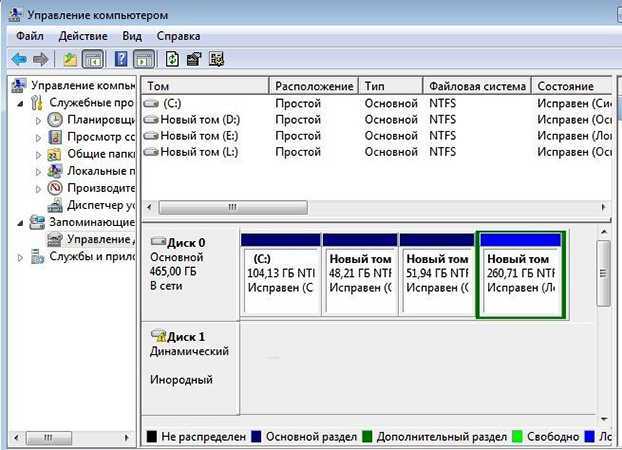
Основные установки работают по отдельным главам, динамические задействуют тома, которые имеют тип:
Пользователь сможет, работая с накопителем:
- Создать стандартный.
- Удалить зеркальный.
- Расширить или перекрыть простой.
- Разделить на 2 объекта.
- Восстановить элемент.
- Провести повторную активацию.
- Выполнить преобразование из одного вида в другой.
Новые устройства обеспечены своими характеристиками, которые наделены дополнительной отказоустойчивостью. Пользователю предоставлено оперативное управление томом в реальном времени.
Заключение
За плечами Microsoft масса побед и поражений. Но, вряд ли кто-то будет спорить с тем, что эта компания сумела значительно улучшить жизнь современного общества. Мир был бы совсем другим без компании Microsoft, без ее привычных «окон» и прочего ПО. Корпорация идет в ногу со временем, выпуская помимо операционных систем огромное количество продуктов, представленных в самых разных рыночных сегментах.
Команда https://lindeal.com уверена, что Майкрософт с полным правом может считаться символом успеха и наглядным примером того, что упорный труд позволяет воплотить в жизнь даже самую невероятную и фантастическую идею.
Выводы
А в заключении стоит сказать, что Windows 11 действительно положила начало модернизации операционной системы. Конечно, предстоит ещё многое изменить, но шаг в нужном направлении был сделан.
Стоит ли в первых рядах обновляться до Windows 11? Не уверен. Если вы готовы мириться с отсутствием некоторых функций, с недоработками интерфейса, различными багами и общей сыростью системы, то попробуйте обновиться до новой системы. В противном случае стоит остаться на Windows 10. Вернуться к вопросу о переходе на Windows 11 можно будет где-нибудь через год. Быть может, к этому времени Microsoft исправит все основные проблемы в системе.
Также добавлю, что большая часть обновлённого пользовательского интерфейса отделена от системы и является частью Windows Feature Experience Pack. Этот пакет Microsoft может обновлять с помощью ежемесячных накопительных обновлений. Таким образом, некоторые проблемы могут быть исправлены ещё до того, как выйдет крупное обновление для Windows 11. Кстати, крупные апдейты для системы теперь будут выпускаться один раз в год в осенний период, а не два раза в год, как это было во времена Windows 10.
Что ж, вот таким получился обзор Windows 11. Мы постарались рассказать вам обо всех действительно важных изменениях, но на деле их, конечно же, больше.




























